随着电脑的普及和应用场景的多样化,有时我们需要使用PE系统来进行电脑故障诊断、数据恢复或者系统重装等操作。而使用U盘来进入PE系统是一种方便快捷的方法。本文将详细介绍如何使用U盘进入PE系统,并提供详细的步骤图解,让您轻松搞定。
1.选择合适的PE系统文件:需要选择适合自己电脑型号和配置的PE系统文件,可以在官方网站或者相关论坛下载,确保文件的可信性和兼容性。
2.准备一个可用的U盘:选择一只容量足够大的U盘,并确保其是可写的,最好是新的或者已经格式化过的U盘。
3.下载并运行U盘制作工具:在电脑上下载并运行一款专门用于制作U盘启动盘的工具,比如UltraISO、WinPE等,可根据个人需求选择合适的软件。
4.插入U盘并选择PE系统文件:将U盘插入电脑,并在制作工具中选择PE系统文件所在的路径。
5.制作U盘启动盘:根据制作工具的提示,点击开始制作按钮,等待制作过程完成,期间不要拔出U盘或者关闭制作工具。
6.设置电脑的启动顺序:重启电脑,进入BIOS设置界面,将U盘设为首选启动项,并保存设置。
7.插入U盘并启动电脑:将制作好的U盘插入电脑,重新启动,待电脑自动从U盘启动进入PE系统。
8.选择相关操作:PE系统启动后,根据个人需求选择相应的操作,如磁盘分区、数据备份、系统修复等。
9.操作完成后重启电脑:操作完成后,点击PE系统桌面上的重启按钮,确保所有操作已保存。
10.拔出U盘并恢复电脑原本的启动顺序:待电脑重新启动后,拔出U盘,并进入BIOS设置界面,将电脑的启动顺序恢复为原本的设置。
11.重新启动电脑进入正常系统:保存设置后,重启电脑,电脑将会正常地从硬盘启动进入正常的操作系统。
12.注意事项:在使用U盘进入PE系统时,需要注意备份重要数据、选择可信的PE系统文件、遵循正确的操作步骤,以免造成数据丢失或系统损坏。
13.兼容性问题:有时使用不兼容的PE系统文件或制作工具可能导致启动失败或无法正常操作,此时需要重新选择适合自己电脑的PE系统文件和制作工具。
14.网络支持:有些PE系统文件可以提供网络支持,这样可以通过网络连接下载软件、驱动或者进行在线修复,提高操作的便利性和效率。
15.使用U盘进入PE系统是一种方便快捷的方法,只需要选择合适的PE系统文件、准备好可用的U盘,并按照正确的步骤进行操作,即可轻松进入PE系统进行相关操作。但同时也需要注意备份数据、选择可信的PE系统文件和工具,并遵循正确的操作步骤,以免造成不必要的麻烦。